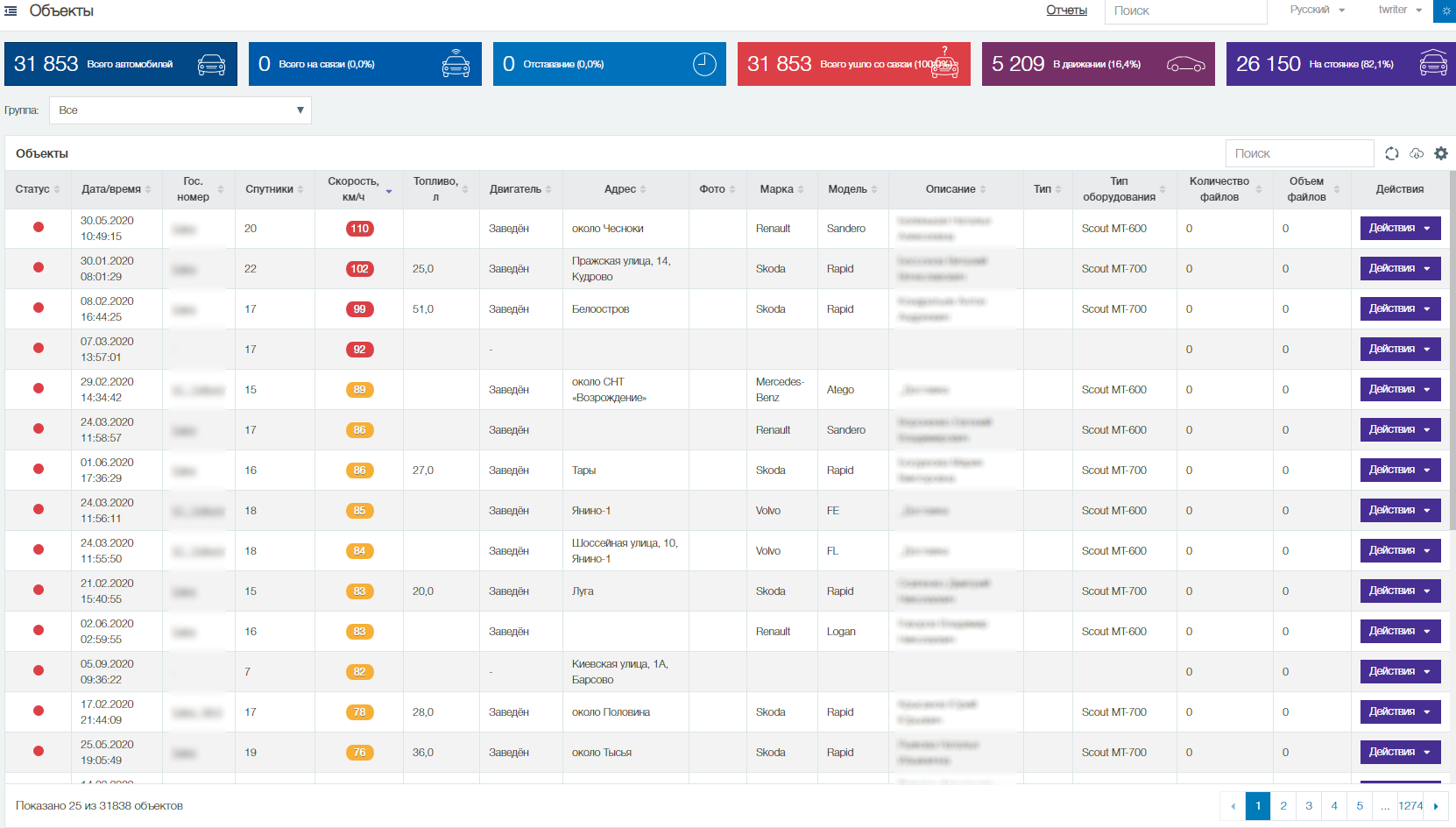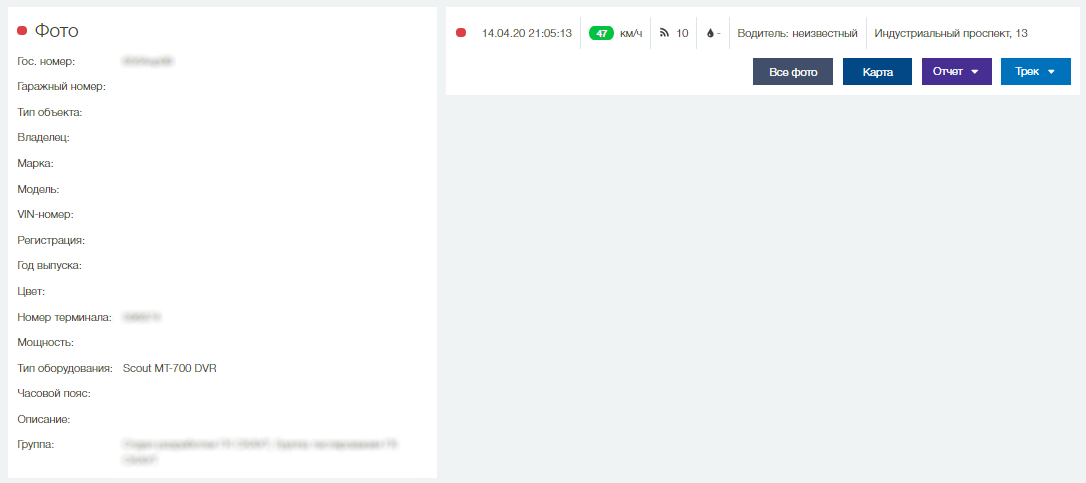SKAI Online: Модуль Мониторинг. Объекты
Панель статистики текущих данных
Панель текущих данных состоит из следующих элементов:
- блок «Всего автомобилей» – отображает количество объектов, выданных в доступ учетной записи пользователя. При клике на него осуществляется переход в модуль Объекты, в котором отображается список всех объектов выбранной группы;
- блок «Всего на связи» – отображает количество и процентное соотношение объектов на связи. При клике осуществляется переход в модуль Объекты, в котором отображается список, отфильтрованный на отображение всех объектов выбранной группы со статусом «На связи»;
- блок «Отставание» – отображает количество и процентное соотношение объектов с отставанием. При клике осуществляется переход в модуль Объекты, в котором отображается список, отфильтрованный на отображение всех объектов выбранной группы со статусом «Отставание»;
Отставание текущих данных объекта мониторинга относительно локального времени компьютера на время, превышающее заданное. По умолчанию от 10 минут до 1 часа
- блок «Всего ушло со связи» – отображает количество и процентное соотношение ушедших со связи объектов. При клике осуществляется переход в модуль Объекты, в котором отображается список, отфильтрованный на отображение всех объектов выбранной группы со статусом «Ушло со связи»;
- блок «В движении» – отображает количество и процентное соотношение объектов в движении. При клике осуществляется переход в модуль Объекты, в котором отображается список, отфильтрованный на отображение всех объектов выбранной группы со статусом «В движении»;
Движением является перемещение объекта на минимальное расстояние (минимальный пробег в движении) со скоростью превышающую пороговую (настраиваемые параметры)
- блок «На стоянке» – отображает количество и процентное соотношение объектов на стоянке. При клике осуществляется переход в модуль Объекты, в котором отображается список, отфильтрованный на отображение всех объектов выбранной группы со статусом «На стоянке».
Стоянкой считается событие между двумя точками с мгновенной скоростью меньше пороговой из и длительностью более минимального времени стоянки (настраиваемые параметры)
Таблица объектов
Таблица с объектами представлена на рисунке 2. Данная таблица появляется при выборе модуля «Объекты» в боковом меню системы.
Данная таблица состоит из следующих элементов:
- поле поиска (рисунок 3);
Поиск может осуществляться по: гос. номеру, ID, названию, водителю.
- действия над объектом (рисунок 4);
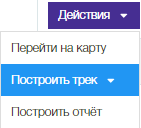 Рисунок 4. Действия над объектом
Рисунок 4. Действия над объектом
- панель управления, содержащая следующие кнопки:
- «обновить»
 – обновляет информацию в таблице с объектами;
– обновляет информацию в таблице с объектами; - «выгрузить»
 – выгрузка текущего списка в формат xls;
– выгрузка текущего списка в формат xls;
- «обновить»
- «параметры отображения»
 – регулировка списка отображаемых колонок в шапке таблицы (рисунок 5);
– регулировка списка отображаемых колонок в шапке таблицы (рисунок 5);
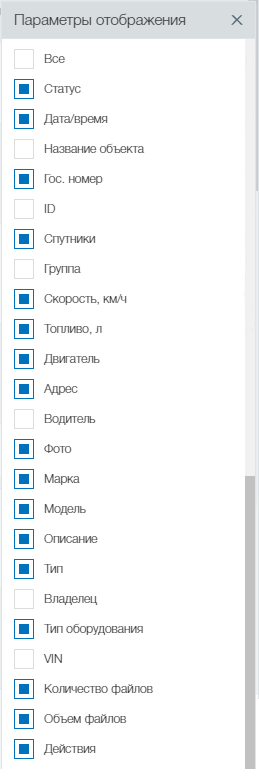 Рисунок 5. Параметры отображения
Рисунок 5. Параметры отображения
- таблица со списком объектов (рисунок 6).
![]()
Рисунок 6 - Таблица со списком объектов
При нажатии на название колонки в шапке таблицы происходит сортировка по возрастанию/убыванию.
При нажатии на поля «Название», «Гос. номер» и «Информация» о водителе произойдет переход на карточку объекта.
Карточка объекта
Карточка объекта представлена на рисунке 7.
Карточка объекта состоит из следующих блоков:
- справочная информация об объекте;
- информация по текущим данным (время последнего сообщения, скорость, кол-во спутников, объем топлива, назначенный водитель, последнее зафиксированное местоположение);
- кнопки действия над объектом:
-
 – инициирует переход в модуль Карта с центрированием относительно текущего объекта;
– инициирует переход в модуль Карта с центрированием относительно текущего объекта; -
 – открывает выпадающий список (рисунок 8) отчетов доступных для построения для данного объекта, после выбора отчета инициирует переход в Модуль Отчёты к форме построения отчета, где уже будут предзаполнены данные по объекту и тип отчета, соответственно;
– открывает выпадающий список (рисунок 8) отчетов доступных для построения для данного объекта, после выбора отчета инициирует переход в Модуль Отчёты к форме построения отчета, где уже будут предзаполнены данные по объекту и тип отчета, соответственно;
-
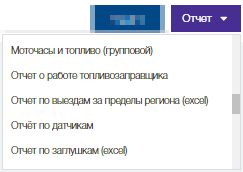
Рисунок 8. Список отчетов для построения
 – открывает выпадающий список (рисунок 9) для выбора периода построения трека. После выбора периода инициирует переход в модуль Карта и отрисовывает трек за указанный период;
– открывает выпадающий список (рисунок 9) для выбора периода построения трека. После выбора периода инициирует переход в модуль Карта и отрисовывает трек за указанный период;
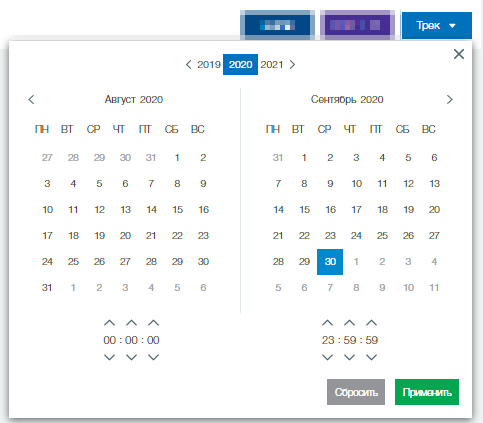
Рисунок 9. Выбор периода построения трека
-
 – инициирует переход в модуль Фото и отображает фото по объекту за текущие сутки.
– инициирует переход в модуль Фото и отображает фото по объекту за текущие сутки.
кнопка доступна только для объектов, с установленным терминалом МТ -700 DVR.